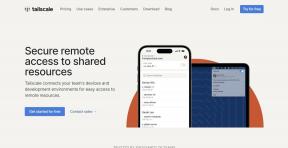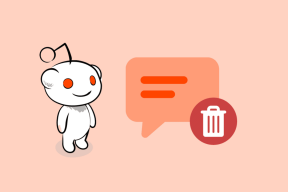Najboljša 2 načina za skrivanje fotografij in videoposnetkov na iPhoneu
Miscellanea / / March 05, 2022
Apple še naprej črpa "navdih" iz Androida za dodajanje novih funkcij v iOS. The Knjižnica aplikacij v iOS-u je eden od takšnih nedavnih dodatkov. Prinaša možnost dodajanja pripomočki na začetnem zaslonu. Uporabniki še naprej čakajo na preprost način za skrivanje fotografij in videoposnetkov v iPhonu.

Če imate na iPhonu občutljive slike in videoposnetke, boste morali ugotoviti, kako jih skriti. Aplikacija Fotografije v iOS-u ponuja izvorno možnost skrivanja fotografij in videoposnetkov. Vendar so vidni v mapi, imenovani Skrito, in jo lahko odpre vsak.
Obstaja nekaj načinov za skrivanje fotografij in videoposnetkov v iPhonu. Medtem ko obstajajo rešitve, moramo počakati, da Apple prinese izvorno možnost za zaščito vašega medija z geslom.
Skrivanje medijev z aplikacijo Fotografije
Privzeta galerija v iPhonu je aplikacija Fotografije. Aplikacija Fotografije prikazuje vse slike in videoposnetke, vključno s prenesenimi slikami, predstavnostnimi datotekami, prejetimi prek storitev za sporočanje, kot je WhatsApp, posnetki zaslona, posnetki zaslona itd.
Zato je najprimernejša metoda skrivanje medijev v sami aplikaciji Fotografije. Tukaj je, kako lahko to storite.
Korak 1: Odprite aplikacijo »Fotografije« na vašem iPhoneu.

2. korak: Dotaknite se albuma, sestavljenega iz fotografij in videoposnetkov, ki jih želite skriti.

3. korak: Zdaj tapnite gumb »Izberi« v zgornjem desnem kotu zaslona. Izberite vse fotografije in videoposnetke, ki jih želite skriti.
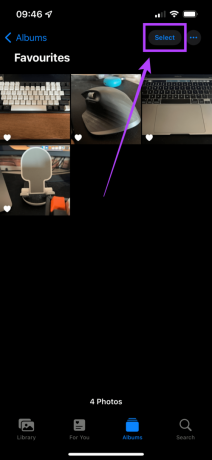
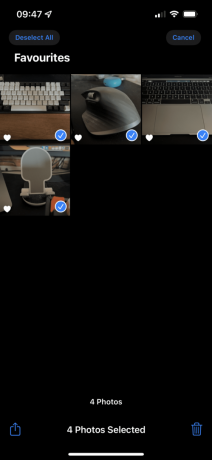
4. korak: Ko izberete datoteke, tapnite ikono »Skupna raba« v spodnjem levem kotu zaslona.
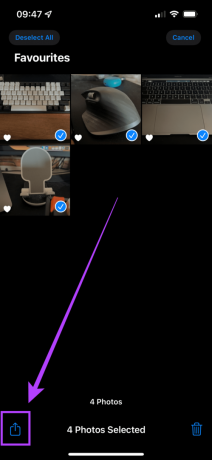
5. korak: Pomaknite se navzdol, dokler ne najdete možnosti »Skrij« in jo izberite.
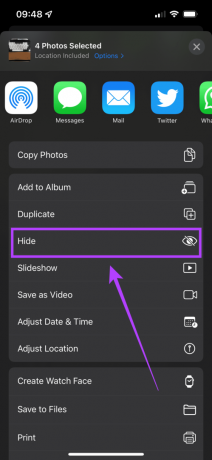
6. korak: Zdaj boste videli poziv z vprašanjem, ali želite skriti medij. Izberite »Skrij fotografije«. Aplikacija Fotografije bo skrila vse te datoteke.

Največje opozorilo je, da ko se pomaknete navzdol v aplikaciji Fotografije, boste videli možnost z naslovom »Skrito« pod »Pripomočki«. Če se dotaknete, se bodo razkrile vse fotografije, ki ste jih skrili prej. To premaga namen skrivanja fotografij in videoposnetkov.
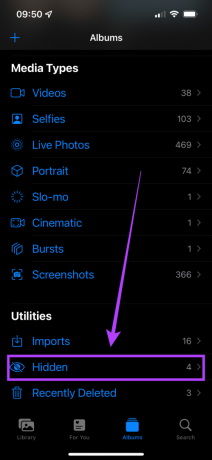
Na srečo obstaja preprosta rešitev za skrivanje same mape »Skrita«.
Kako skriti »skrito« mapo v aplikaciji Fotografije
Korak 1: Odprite aplikacijo »Nastavitve« na vašem iPhoneu. Pomaknite se navzdol in tapnite možnost »Fotografije«.
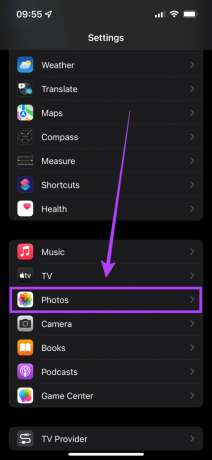
2. korak: Dotaknite se stikala poleg možnosti »Skriti album«, da ga onemogočite. To bo preprečilo, da bi se mapa »Skrita« prikazala v aplikaciji Fotografije.
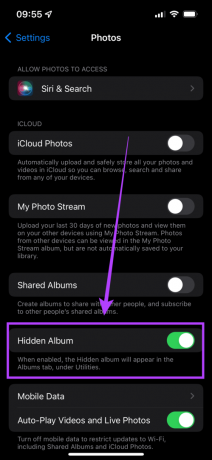
Zdaj do vaših skritih fotografij in videoposnetkov ni mogoče dostopati neposredno iz aplikacije Fotografije. Ko želite dostopati do skritih medijev, se vrnite v aplikacijo »Nastavitve«, se pomaknite do »Fotografije« in ponovno vklopite stikalo »Skriti album«. Zdaj boste znova videli mapo »Skrita« v aplikaciji Fotografije. Po ogledu medijev ga ne pozabite še enkrat izklopiti.
Skrivanje medijev z aplikacijo Google Drive
Če menite, da je prelahko, da nekdo drug prek te metode dostopa do vaših skritih medijev, obstaja še ena rešitev, ki jo lahko uporabite prek aplikacije drugega proizvajalca. Aplikacija, ki jo uporabljamo, je Google Drive. Čeprav obstaja več aplikacij tretjih oseb za skrivanje fotografij in videoposnetkov, večina prikazuje oglase. Tukaj je opisano, kako lahko na varnejši način skrijete fotografije in videoposnetke v iPhonu z geslom ali Face ID.
Korak 1: Če ga še nimate, namestite Google Drive aplikacijo na vašem iPhoneu prek App Store.

2. korak: Prijavite se s svojim Google Računom v aplikaciji. Nasvet: ustvarite lahko nov račun, kamor želite shraniti samo svoje občutljive fotografije in videoposnetke.
3. korak: Ko se prijavite s svojim računom, tapnite ikono »Plus« v spodnjem desnem kotu in izberite »Naloži«.
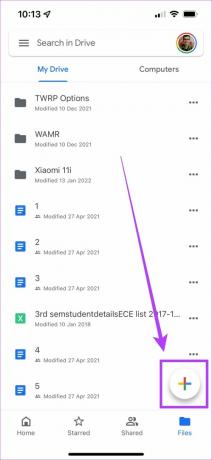
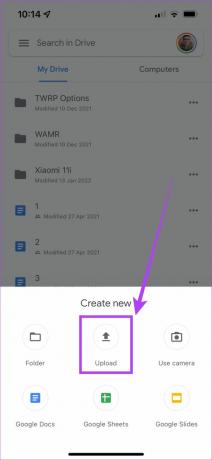
4. korak: Nato izberite možnost »Fotografije in videoposnetki«.
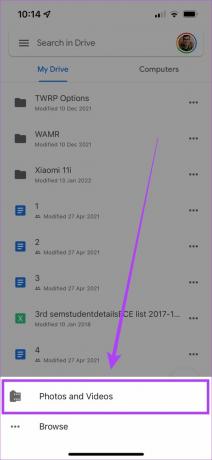
Zdaj boste videli seznam vseh svojih albumov. Izberite ustrezen album in naložite vse fotografije in videoposnetke, ki jih želite skriti.

5. korak: Po nalaganju medijev se lahko odločite, da jih shranite brez povezave za situacije, ko nimate dostopa do interneta. Lahko dolgo pritisnete eno od datotek, da jo izberete, in tapnete ikono »Izberi vse« na vrhu. Ali pa ročno izberite vsako datoteko in tapnite tri pike v zgornjem desnem kotu ter izberite »Na voljo brez povezave«.

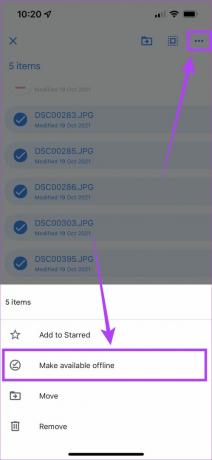
6. korak: Zdaj prihaja glavni del. Če želite skriti fotografije in videoposnetke ter preprečiti drugim dostop do aplikacije Google Drive, tapnite meni za hamburgerje v zgornjem levem kotu in pojdite na »Nastavitve«.


7. korak: Izberite »Zaslon zasebnosti« in ga vklopite. Vse je pripravljeno!
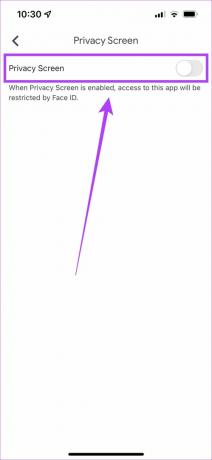
Aplikacija Google Drive je zdaj zaklenjena z vašo biometrijo in bo vsakič, ko jo odprete, poiskala Face ID.

S tem boste skrili in zaščitili vaše fotografije in videoposnetke. Ne pozabite izbrisati nezaželenih predstavnostnih datotek iz aplikacije Fotografije na vašem iPhoneu.
Skrijte in zaščitite svoje fotografije in videoposnetke
Zaščitite lahko občutljive predstavnostne datoteke, kot so dokumenti, osebne izkaznice itd. z uporabo tega postopka tudi brez prenosa aplikacije od nepriznanega razvijalca in tveganja vaših podatkov. To je preprosto in lahko izberete, ali želite uporabljati privzeto aplikacijo Fotografije z nekoliko manjšo varnostjo ali želite dodatno plast zaščite z Face ID.
Google Drive lahko uporabite tudi za varno shranjevanje drugih datotek in map v iPhonu, razen fotografij in videoposnetkov.
Nazadnje posodobljeno 4. marca 2022
Zgornji članek lahko vsebuje pridružene povezave, ki pomagajo podpirati Guiding Tech. Vendar to ne vpliva na našo uredniško integriteto. Vsebina ostaja nepristranska in pristna.